
PHP-Editor Xinyi stellt Ihnen heute vor, wie Sie die Notizmodus-Anzeige in PowerPoint einrichten. Der Notizenmodus ist eine Funktion, die den Inhalt von Notizen während der Präsentation anzeigt, was dem Redner helfen kann, den Inhalt besser zu verstehen. Um den Memo-Modus zum Vorführen zu verwenden, müssen Sie ihn zunächst in PowerPoint einrichten und dann während der Vorführung den Memo-Modus auswählen. Schauen wir uns als Nächstes die einzelnen Einrichtungsschritte an!
1. Zuerst öffnen wir das von uns erstellte PPT, wie in der Abbildung unten gezeigt:
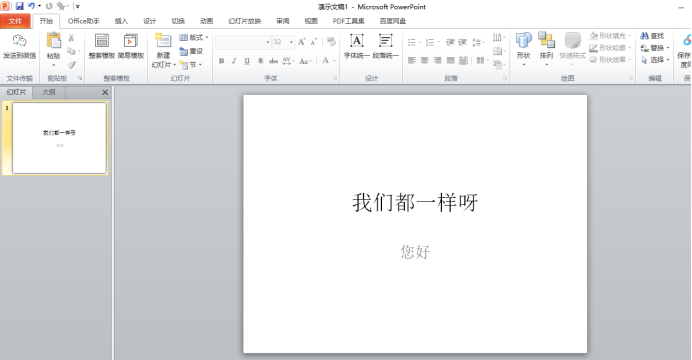
2 Dann finden wir die Notizposition in der unteren linken Ecke der Folie. Wie im roten Kreis in der Abbildung unten gezeigt:
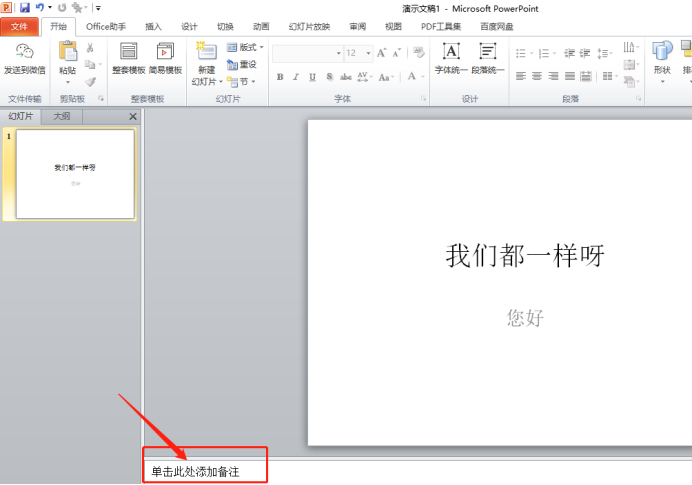
3 Wir geben den Inhalt, den wir hinzufügen möchten, direkt in die Anmerkungen ein, wie in der Abbildung unten gezeigt:
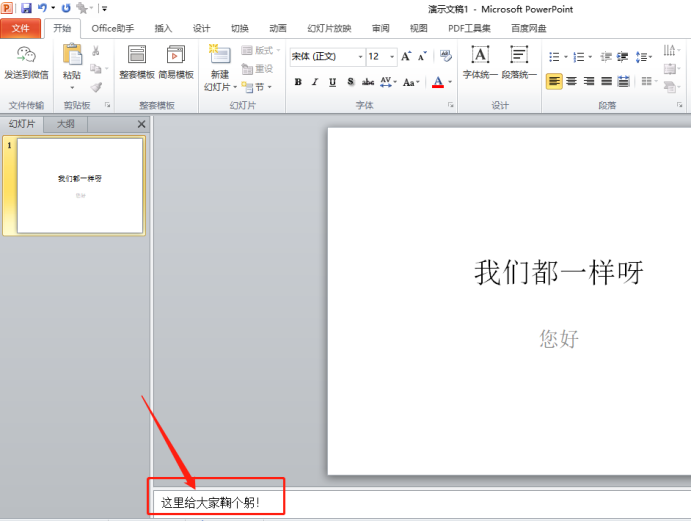
4 Um die Show zu starten, klicken Sie zuerst auf die Option [Diashow] und dann auf die Option [Diashow festlegen], wie im roten Kreis in der Abbildung unten gezeigt:
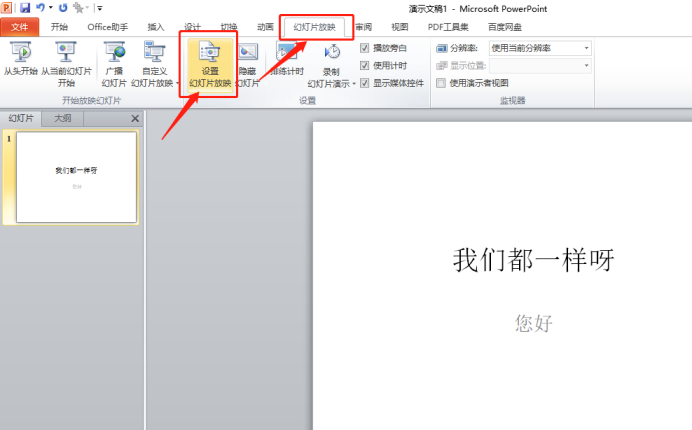
5. Legen Sie im Popup-Dialogfeld fest Wählen Sie die Anzeigemethode für die Diashow aus und aktivieren Sie dann [Sprecheransicht anzeigen]. Wie im roten Kreis im Bild unten gezeigt:
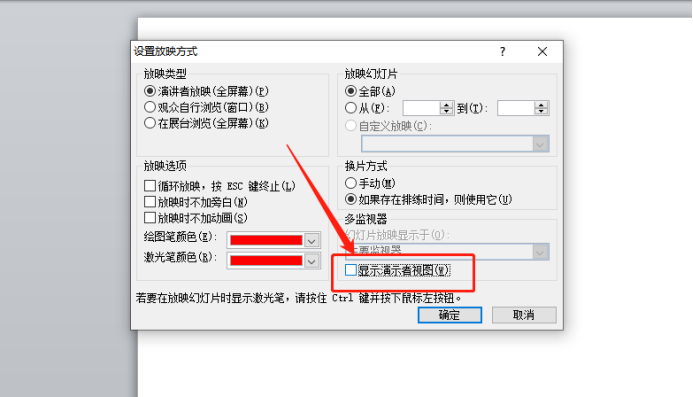
6 Schließlich werden wir feststellen, dass der Inhalt der Notizen nicht angezeigt wird, wenn die Folie angezeigt wird, wie im Bild unten gezeigt:

Das obige ist der detaillierte Inhalt vonSo richten Sie die Anzeige im PPT-Notizmodus ein. Für weitere Informationen folgen Sie bitte anderen verwandten Artikeln auf der PHP chinesischen Website!




